Jak přidat popisy k záložkám Safari

Pokud jste procházeli po internetu na chvíli, pravděpodobně jste nahromadili impozantní počet záložek. Problém je, že jste zapomněli, proč jste je uložili na prvním místě.
Používáte-li Safari na macOS Sierra, nyní obsahuje užitečnou funkci, která umožňuje přidávat popisy do vašich záložek - tedy měsíců nebo let, nejste záhadou o tom, zda je chcete zachovat či vyčistit, nebo proč jste je označili jako první.
Tuto funkci si nejprve všimnete, když uložíte novou záložku, a to buď klepnutím na nabídku Záložka a výběrem "Přidat záložku" nebo pomocí klávesové zkratky Command + D.
Jakmile to uděláte, uvidíte tři pole. Pole vrcholů je pro místo, kde chcete uložit novou záložku, druhé pole upravuje název záložky a poslední je pole popisu.
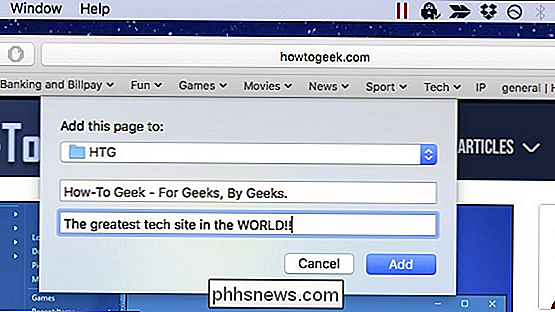
To je skvělé pro všechny nové záložky, které přidáte, ale co existující
Chcete-li upravit existující záložky, abyste mohli přidávat nebo měnit jejich popisy, musíte použít postranní panel záložek buď klepnutím na tlačítko na panelu nástrojů Safari nebo pomocí klávesové zkratky Command + Control + 1.
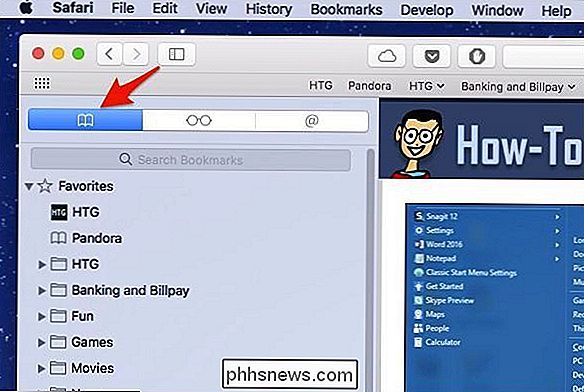
Jakmile je postranní panel odhalen, chcete poklepat na obsahovou složku, nikoliv na vlastní záložku. Pokud dvakrát kliknete na záložku, jednoduše ji otevřete v prohlížeči Safari.
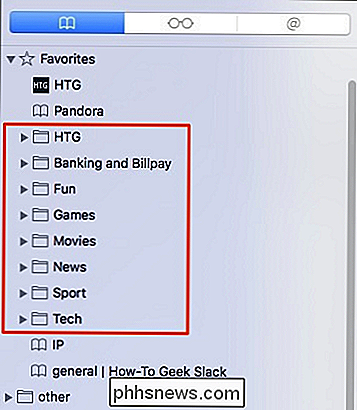
Jakmile je složka otevřena, záložky v ní budou zobrazeny v postranním panelu a automaticky se naplní popisy obsahujícími text z webové stránky. Tyto popisy mohou být pro vás v pořádku, nebo si můžete upřednostňovat vlastní vlastní popisy.
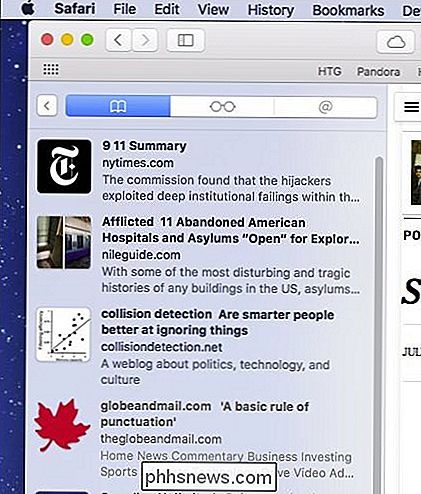
Například řekněme, že jste záložku jednotlivých článků pro něco, co jste zkoumali. Možná budete chtít sledovat přesně důvod, proč jste záložku v podstatě nechali poznámky k sobě.
Chcete-li upravit popis záložky, klikněte pravým tlačítkem nebo Control + na záložku na postranním panelu a klikněte na "Upravit popis "Z výsledné kontextové nabídky.
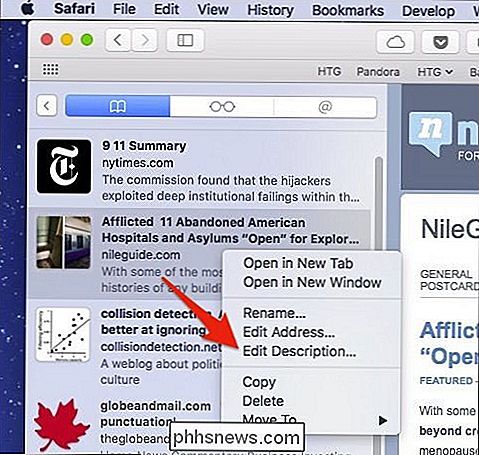
Popis záložky bude nyní zvýrazněn. Zadejte svůj vlastní text a stiskněte klávesu Return pro jeho uložení.
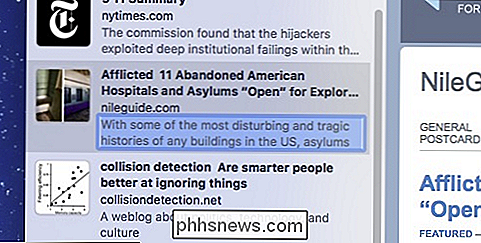
Pokud to zkusíte pomocí editoru záložek Safari, volba Upravit popis nebude k dispozici. Je to trochu matoucí, protože obrazovka Úpravy záložek je zjevným způsobem, jak tuto akci provést, ale alespoň v této verzi Safari je postranní panel jediným způsobem, jak upravit popisy záložek.

Co je to eGPU, a proč bych se o to chtěla?
Představte si dokonalý svět, kde si můžete koupit nejtenčí, nejlehčí a nejjemnější notebook v okolí, ale stále získáte stejné množství herní koňské síly, které byste očekávali z plnohodnotné stolní plochy. Po celá léta myšlenka přetěžování starého běžného notebooku připojením externí grafické karty přicházela do oblasti fantazie, úkol, který by se po víkendu ve své garáži dostali pouze k nejdůležitějším profesionálům a dostatek pájecí desky aby někdo v hlavě rotuje.

Jak otáčet videa na počítači Mac
Pokud jste někdy natočili video na svém mobilním telefonu, můžete se později vyděsit, když zjistíte, že je to boční nebo dokonce vzhůru nohama. Nebojte se nicméně, můžete jej snadno otáčet bez použití dalšího softwaru. Je to smutno, jak se dá říci, že převládání možností videa na našich mobilních zařízeních nás nezměnilo do dalšího Scorsese nebo Kubricka.



